Windows 10 PCを使用していると、様々な原因でブルースクリーン エラーに遭遇することがあります。MiniTool Partition Wizardのこの記事では、Windows 10でブルースクリーンエラーWpprecorder.sysが発生する場合の対処法を紹介します。
Wpprecorder.sysについて
Wpprecorder.sys は、Windows パフォーマンス レコーダー (WPR) を含む Windows パフォーマンス ツールキット (WPT) の一部であり、SYS ファイル拡張子を持つカーネル モード ドライバー ファイルです。WPR は、システム上のパフォーマンス関連のイベントとデータをキャプチャして分析できるツールです。
Windows Updateまたはデバイス ドライバーをインストールするときに、Windows 10 ブルー スクリーン エラー Wpprecorder.sys が発生する場合があります。このエラーの原因は何ですか? 次のようなさまざまな要因によって発生する可能性があります。
- 古いドライバーまたは互換性のないドライバー
- 破損したシステムファイル
- ハードウェアの問題
- ソフトウェアの互換性の問題
- …
Wpprecorder.sys ブルースクリーンを修正するにはどうすればよいですか?PC をセーフ モードで起動した上、次の解決策を試してください。
方法1:Windows を更新する
Windowsバージョン古いと、Wpprecorder.sys ブルー スクリーンが発生することがあります。そこで、システムに利用可能な更新プログラムがある場合は、今すぐダウンロードしてインストールしてください。Windows更新プログラムをチェックしてインストールする手順は以下のとおりです。
ステップ1:Windows アイコンを右クリックし、「設定」を選択します。
ステップ2:ポップアップ ウィンドウで、「更新とセキュリティ」→「Windows Update」を選択します。
ステップ3:「更新プログラムのチェック」をクリックします。 利用可能な更新プログラムがる場合は、それらをダウンロードしてインストールします。
ステップ4:完了したら、PC を再起動し、問題が解決されたかどうかを確認します。
方法2:ドライバーを更新する
特定のデバイス ドライバーが古い、または互換性がない場合は、Windows 10 ブルー スクリーン エラー Wpprecorder.sys を引き起こす可能性があります。この BSOD エラーを修正するには、デバイス ドライバーを手動または自動で更新してみてください。詳細手順は以下のとおりです。
ステップ1:Windows アイコンを右クリックし、「デバイス マネージャー」を選択します。
ステップ2:デバイス一覧から更新したいドライバーが所属するカテゴリを展開します。
ステップ3:ターゲット ドライバーを右クリックし、「ドライバーの更新」を選択します。
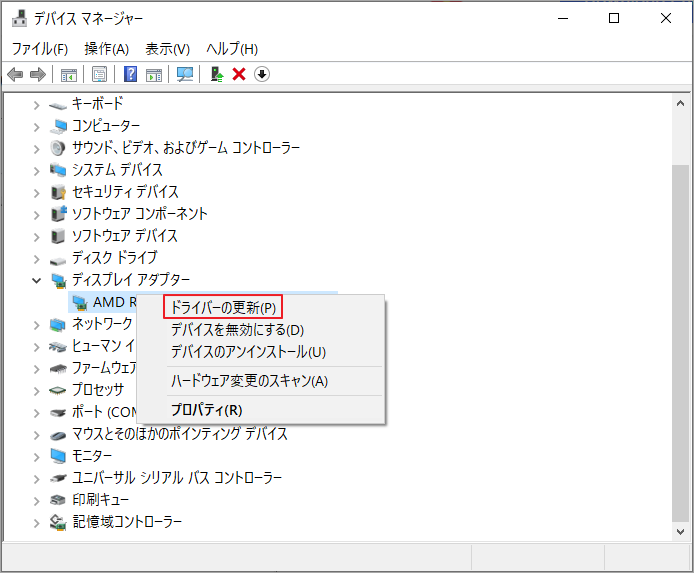
ステップ4:「ドライバーを自動的に検索」を選択し、画面上の指示に従ってドライバーを更新します。
ステップ5:完了したら、デバイスを再起動し、問題が解決されたかどうかを確認します。
方法3:SFC と DISM を実行する
Wpprecorder.sys ブルー スクリーンは、システム ファイルの破損が原因で発生する可能性があります。そこで、システム ファイル チェッカー (SFC) と展開イメージのサービスと管理 (DISM) を実行してシステム ファイルのスキャンと修復を行うことができます。この二つのツールにより、破損または欠落したシステム ファイル素早く検出して、修復することができます。では、以下の手順に従って、この二つのツールを使用してください。
ステップ1:Windows 検索ツールで「cmd」と入力し、最も一致する検索結果の「コマンド プロンプト」を右クリックして「管理者として実行」を選択します。
ステップ2:「sfc /scannow」と入力し、Enter キーを押します。すると、システム ファイル チェッカー (SFC)が実行されます。
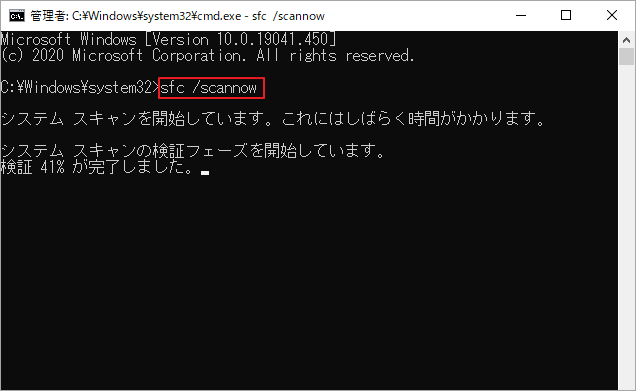
ステップ3:エラーがまだ存在する場合は、再度管理者としてコマンド プロンプトを開き、DISMを実行します。
ステップ4:次のコマンドを入力して Enter キーを押します。
DISM /Online /Cleanup-Image /RestoreHealth
ステップ5:スキャンが完了したら、コンピュータを再起動し、問題が解決されたかどうかを確認します。
方法4:NTFS 圧縮を無効にする
Wpprecorder.sys BSOD エラーのもう 1 つの原因として、NTFS 圧縮が考えられます。次の手順で NTFS 圧縮を無効にしてみてください。
ステップ1:管理者としてコマンド プロンプトを実行して、次のコマンドを入力して Enter キーを押します。
fsutil behavior set disablecompression 1
ステップ 2:コンピュータを再起動して変更を有効にします。
方法5:データを復元する
エラーのせいで重要なデータが失われた場合は、プロのデータ復元ツールであるMiniTool Partition Wizardを使用して、これらのファイルを復元できます。さらに、このソフトにより、パーティション エラーのチェック、ディスクのクローン、OS の移行、ストレージ容量の拡張などの操作をできます。次のボタンをクリックして本ソフトをPC にダウンロードしてインストールましょう。
MiniTool Partition Wizard Freeクリックしてダウンロード100%クリーン&セーフ
上記の解決策に加えて、システムの復元やWindowsの再インストールを行って、Wpprecorder.sys ブルー スクリーンを修正してみることもできます。
結語
Windows 10のブルースクリーンエラーWpprecorder.sysを修正するには、上記の方法を1つずつ試すことができます。 この BSOD エラーに対する提案や優れた解決策がある場合は、次のコメント部分でお気軽に共有してください。
